学年八年级下册信息技术教案全册Word文件下载.docx
《学年八年级下册信息技术教案全册Word文件下载.docx》由会员分享,可在线阅读,更多相关《学年八年级下册信息技术教案全册Word文件下载.docx(67页珍藏版)》请在冰豆网上搜索。
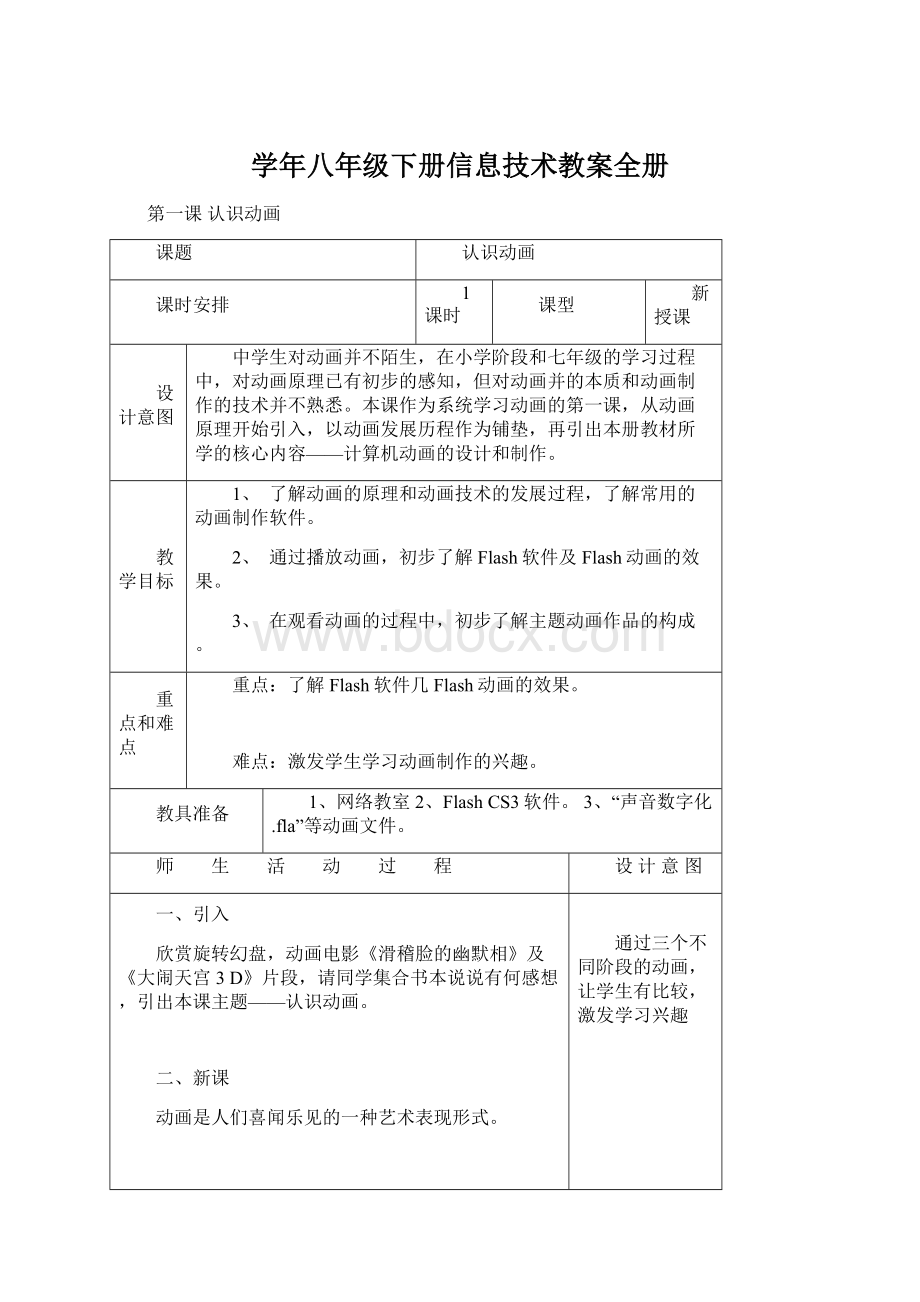
2、FlashCS3软件。
3、“声音数字化.fla”等动画文件。
师 生 活 动 过 程
设
计
意
图
一、引入
欣赏旋转幻盘,动画电影《滑稽脸的幽默相》及《大闹天宫3D》片段,请同学集合书本说说有何感想,引出本课主题——认识动画。
二、新课
动画是人们喜闻乐见的一种艺术表现形式。
1.动画的基本原理
任务一:
学生网上搜索“动画的基本原理”并总结归纳。
思考:
动画的基本原理(结合网上和书本)
小结动画是一种综合艺术,它是集合了绘画、漫画、电影、数字媒体、摄影、音乐、文学等众多艺术门类于一身的艺术表现形式,是基于人的视觉暂留原理而形成的。
教师注重对视觉暂留原理的讲解。
2.动画技术的发展
任务二:
学生小组讨论动画技术经历哪几个时期,并相应有什么代表动画。
学生活动:
小组讨论并确定相应,同时确立分工合作方式。
按任务完成以word文档形式保存并上传。
教师以旋转幻盘、《滑稽脸的幽默相》、《大闹天宫3D》三个位代表讲解动画技术的发展。
介绍二维动画和三维动画。
3、体验计算机动画
任务三:
用FlashCS3软件播放一段动画。
学生自主尝试,教师个别辅导
教师请一位学生上台演示:
Flash---文件---打开---声音数字化.fla---控制-----播放
教师讲解帧和关键帧的定义,Enter健的使用。
4.完成随堂练习1、2
三、本课小结
1、动画的基本原理
2、动画技术的发展
3、体验FlashCS3
通过三个不同阶段的动画,让学生有比较,激发学习兴趣
通过网上搜索,让学生对动画有进一步的了解。
通过小组合作,以任务的形式,让学生积极参与探索,调动学生的积极性。
学生自主探究,印象更深刻
巩固新知
教后随笔
动画原理比较复杂,对中学生来说,只要对动画的形成原理有基本认识即可。
本课利用三个经典代表作品分别讲解动画技术的发展,效果显著。
本课遵循“做”中“学”的设计思路,在本课最后一个环节安排学生播放动画,为下一课制作动画做好基础。
第二课《走进Flash》
走进Flash
课程节数
教学目的
通过Flash软件界面的熟悉和
Flash文档属性的设置,进一步熟悉Flash软件及其基本的功能。
通过制作简单的逐帧动画作品,学会与时间轴、库、关键帧等有关的操作。
在制作简单的逐帧动画过程中,初步体验让动画“动起来”的制作过程。
重点难点
教学重点:
完成一个简单逐帧动画的制作,体验制作逐帧动画的全过程。
教学难点:
理解时间轴、库、关键帧等概念。
教学方法
讲解+上机操作
课
程
总
览
⏹
播放视频,引入新课
Flash的操作环境是怎样的
工具箱及选项区的使用
重点介绍时间轴和舞台
面板和“属性”
介绍库
制作简单的动画
教
学
过
一、
在上课之前,我有一群可爱的小伙伴想出来向大家展示一下才艺,让我们一起来欣赏一下。
(教师播放视频,兔斯基-甩葱歌)
()
大家平时上网有没有看过类似的动画,大家说说看。
(学生举例)大家想不想也做出一个有趣的动画呢?
其实,制作视频不难,我们今天就一起学习一下如何制作一个视频。
二、
介绍flash的工作界面
上一堂课,我们初步认识了一下flash,今天我们再一起熟悉一下flash这个软件的操作界面。
(出示ppt,flash的工作界面)
✧
主菜单
主菜单共有10项,包含了所有可能用到的菜单命令,用来完成文件操作、对象的插入和编辑、动画的播放控制等。
时间轴
时间轴用来把动画内容按照时间和空间顺序进行排列,并且控制内容的显示和角色的出场顺序,是安排动画的主要功能区。
工具箱
工具箱位于界面的左侧,包含了常用的工具以及相关的选项,用来辅助用户完成选择、绘图、编辑、填色等任务。
舞台和工作区
中间的白色区域叫做舞台,舞台周围的浅灰色区域即工作区。
舞台是“角色表演”的地方,是最终所发布动画的可视区域。
工作区则是放置备用设计元素的地方。
注意事项:
位于工作区的内容将不会显示在最终的动画中。
面板
面板用来控制对象的各种属性,提供工具和对象的相关信息或完成其他特殊的功能。
面板的作用包括排列对象、添加行为和组件修改颜色和渐变等。
属性面板:
对文档属性进行基本设置。
三、
设置文档属性
在制作flash之前,我们要先对flash进行属性设置。
请同学们根据书本8-9页的书本,自主学习完成任务清单中第一个任务。
完成之后,我请一个同学上来演示一遍。
四、
制作动画
(1)、介绍flash里的三种动画
完成文档属性的设置之后,我们就要正式的进行动画的制作了。
Flash动画分为逐帧动画、形状补间动画和动作补间动画。
其中,逐帧动画是较为基础的动画。
逐帧动画是指在每个关键帧上都有变化的动画,即直接由一系列相互关联的图片制作而成的动画。
其中,图片可以直接在flash中绘制,也可以导入。
(2)、图片导入库
1、将图片导入到“库”
(1)单击菜单栏中的“文件”
“导入”
“导入到库”,弹出“导入到库”对话框
(2)选择需要的图片,再单击“打开”按钮,就完成图片的导入
将“图片素材”文件夹中的素材导入“库”
什么是“库”?
温馨提示:
FLASH中的“库”是用来存放素材的地方。
(3)将图片制作成动画
将图片导入库后,我们就要开始学习如何将这些图片制作成动画了。
选中第一帧,把第一张拖到舞台的中间,选中第二帧,鼠标右键-插入空白关键帧,把第二张图片拖到舞台同一个位置,第三张。
接下去请同学们利用老师提供的图片素材,完成前面6张的动画制作。
(学生操作)
大部分同学都完成的差不多了我请一位同学上来为大家演示一下。
我们一起播放下这个视频,你们觉得有什么问题?
有同学说,几张图片的位置没有放在一起,接下去,老师教你们一个方法,将他们可以放在同一个水平位置。
选中第一帧,再选中第一张图片,查看属性面板,将X值改为90,Y改为16,。
接着对第二张图片进行设置。
请同学们接下去完成第四个任务。
同学们完成的差不多了,请同学们完成后面6张图片逐帧动画的制作(学生制作,教师指导)
同学们完成的差不多了,大家的播放速度都是一样的,我们如何去改变动画的播放速度呢?
我们试着改变帧频,你们自己去试试,先将帧频改为5fps播放试试,再将帧频改为25fps试试。
你们通过试验发现了什么?
帧频越大,播放的速度也会越快。
请完成的同学,将文件以“自己的名字.fla”作为文件名保存到桌面,并且上交
若有时间,就对学生上交的作品进行点评。
课后总结与回顾
实训操作
欣赏优秀的Flash作品
导入素材,特别导入序列文件,区别导入序列文件和文件的区别。
课后记
第三课《动画的舞台布置》
1、通过添加动画作品的主题文字,掌握文本工具的应用。
2、通过制作动画作品的舞台背景和演出用的道具,学会线条工具、选择工具、矩形工具、椭圆工具、颜料桶工具、任意变形工具等常用工具的使用。
3、复习并掌握图层的基本操作,体验动画作品中舞台布置要素和所运用到的技能。
重难点
通过添加主题文字、绘制背景和道具,完成动画作品的舞台布置。
运用线条工具和选择工具制作演出道具。
电脑机箱绘制视频
教学过程
教师活动
学生活动
导入过程:
我们把制作flash比作在导演电影。
上一课我们只是制作了一个小角色——“摆动的花”,这其实是将简单的静态图片制作成了动画。
虽然有了一个角色,但我们的舞台还很单调。
提问:
有什么方法可以用来布置舞台?
总结:
今天这堂课我们通过添加文字、背景以及演出用的道具来布置舞台。
学生回答:
添加文字、背景……
以比喻的方法让学生深入到布置舞台效果的情景中。
新课教学:
一、添加标题文字
1、在flash中添加文字,我们就会很容易跟ps中添加文字联系起来,因为很类似。
2、先请学生上来演示。
3、教师讲解图层的运用。
任务:
添加标题文字,要求字体:
隶书;
字号:
25;
颜色:
橘红;
方向:
垂直。
学生在没有预习的情况下就是凭PS中的经验来实践。
学生操作。
学生完成任务。
学生演示。
让学生利用PS中的经验并且可以联想到图层等操作。
二、绘制背景
1、制作背景的途径有哪些?
请学生利用PS的经验先上来演示如何绘制背景。
提问:
利用到了那些工具?
2、图层的叠放次序。
3、如何绘制过渡色背景?
教师演示:
强调“类型”、“划块”、“窗口”(如何显示)、“任意变形工具”
4、如何更改已经绘制好的背景?
选中再更改颜色面板;
删除图层;
学生:
图片、自己绘制。
矩形工具、颜料桶
学生绘制过渡色背景。
调整自己的背景。
通过图层的叠放次序的调整,在此强调图层的重要性。
让学生根据自己需要绘制背景,更发挥学生创作才能。
三、绘制“道具”
1、播放视频。
要求:
记下利用了哪些工具。
教师提示:
新建图层,选中“第一帧”;
2、绘制道具。
模拟绘制电脑机箱。
线条工具、选择工具、任意变形工具、颜料桶、视图模式、椭圆工具。
工具的运用是不断熟练的过程,模拟视频,不断提高手绘能力。
四、提高部分(第二课时)
1、确定自己动画作品主题;
2、添加标题、绘制背景、手绘道具。
3、教师强调:
图层的运用、文件保存。
学生尝试策划并制作自己的作品。
让学生灵活综合使用所学技能,培养创新能力。
六、板书及总结
动画的舞台布置
一、添加标题文字;
二、绘制背景;
三、绘制“道具”;
第四课《图形元件的应用》教案
一、教学目标
1、理解元件的概念及其作用,了解实例的意义;
2、通过制作动画作品中的角色元件,掌握创建元件、编辑元件和应用元件的方法;
3、在临摹手绘角色的过程中,熟练掌握线条工具,选择工具的配合使用,并能综合运用常用工具制作完整的角色元件。